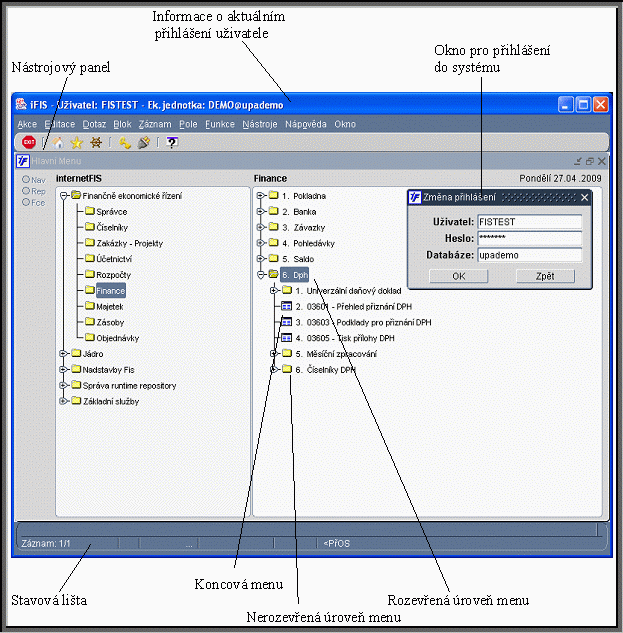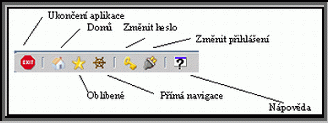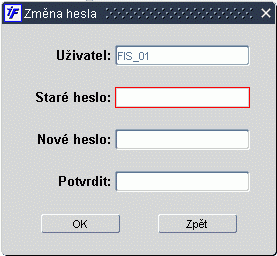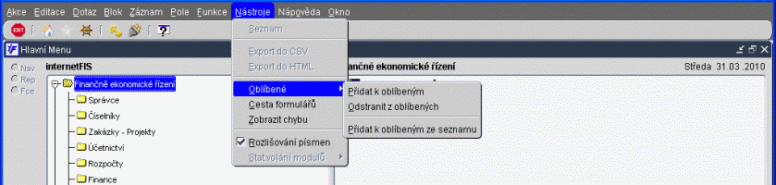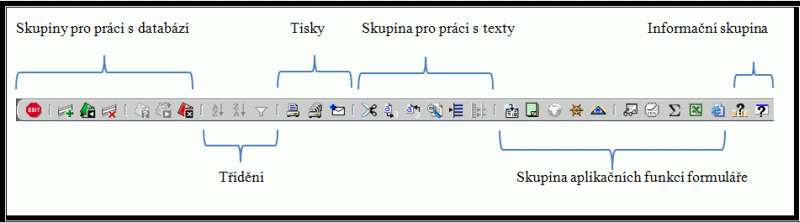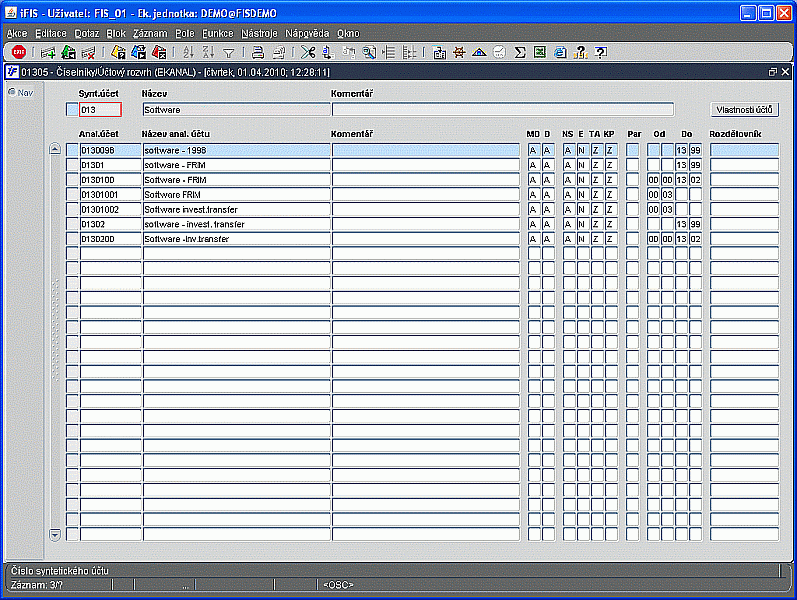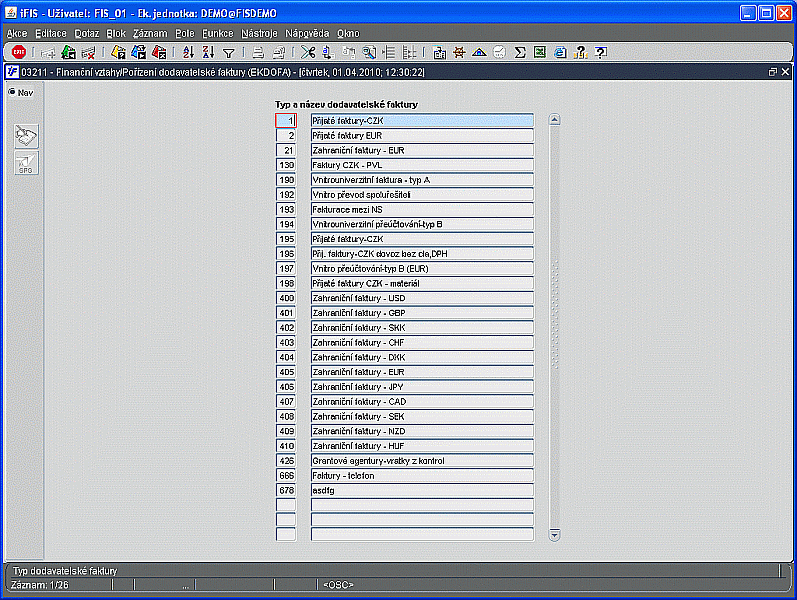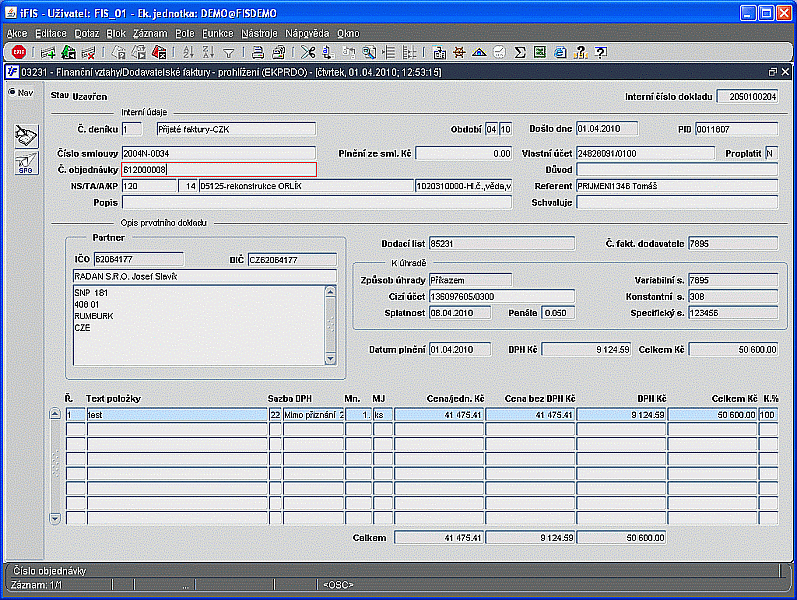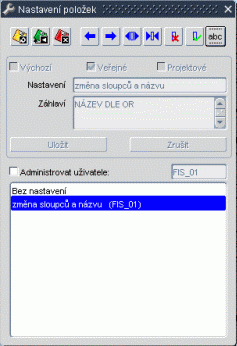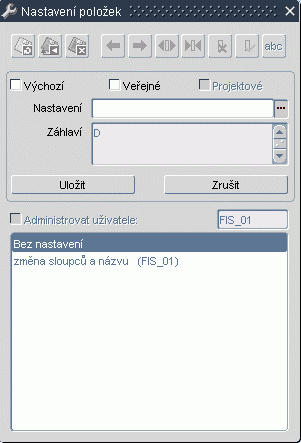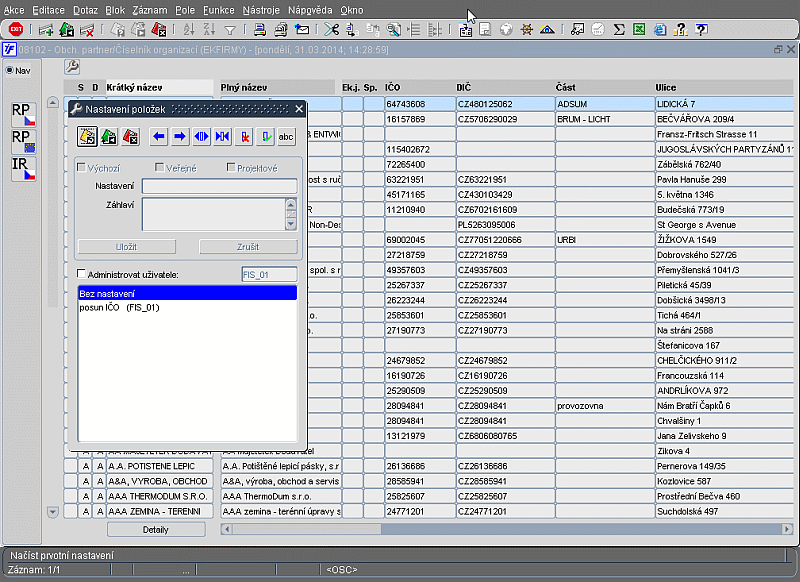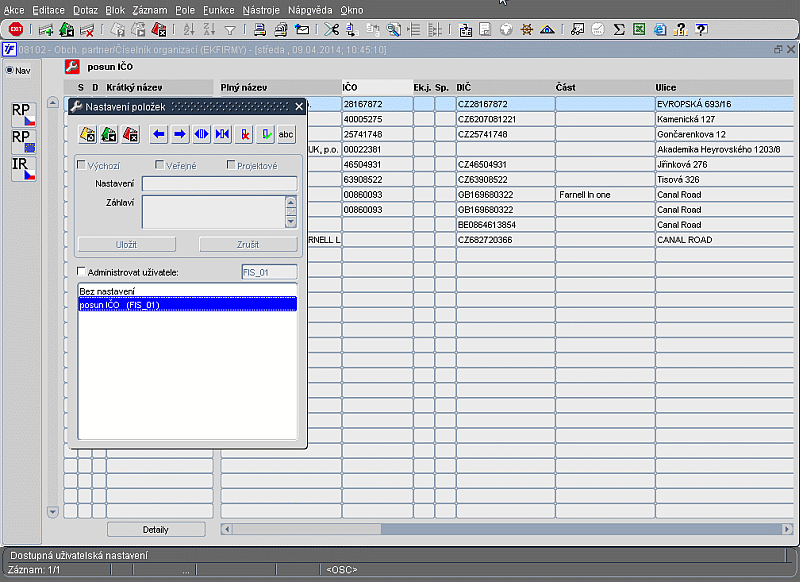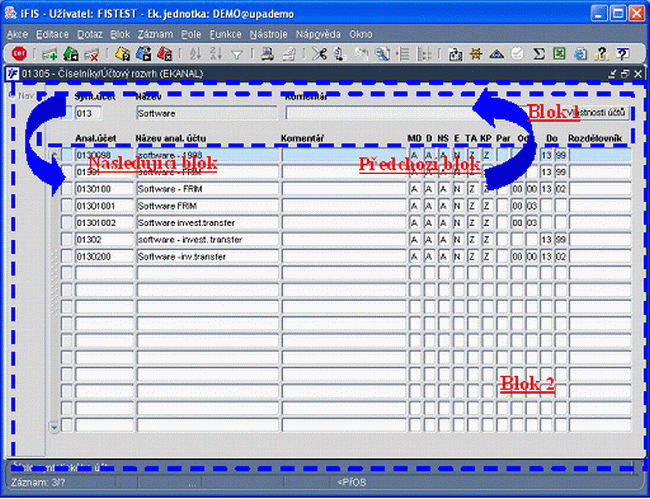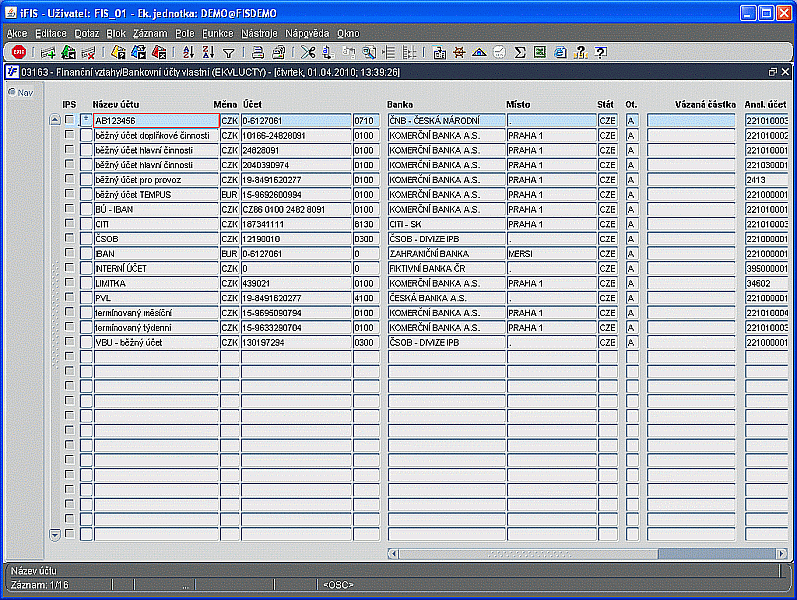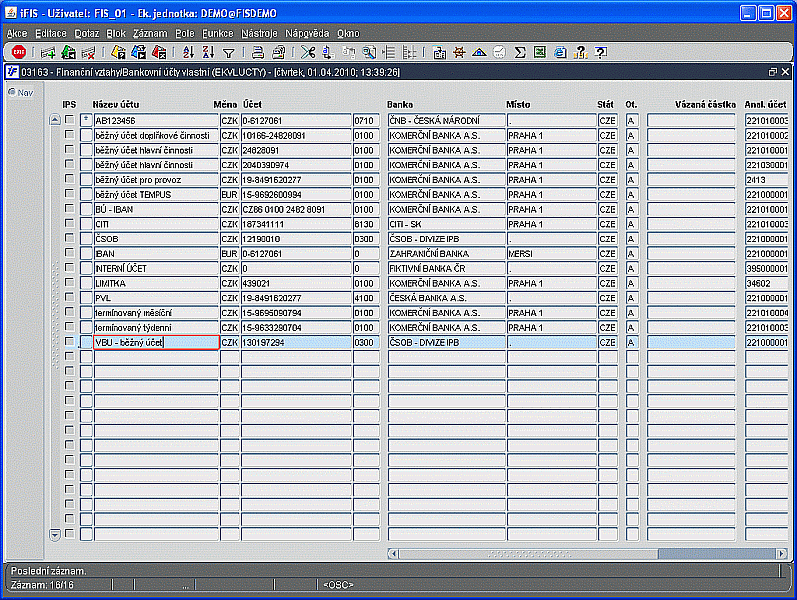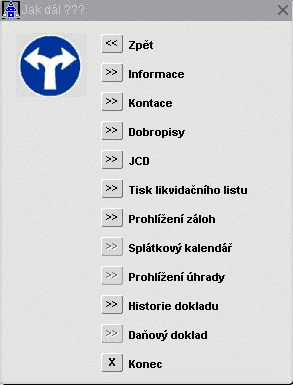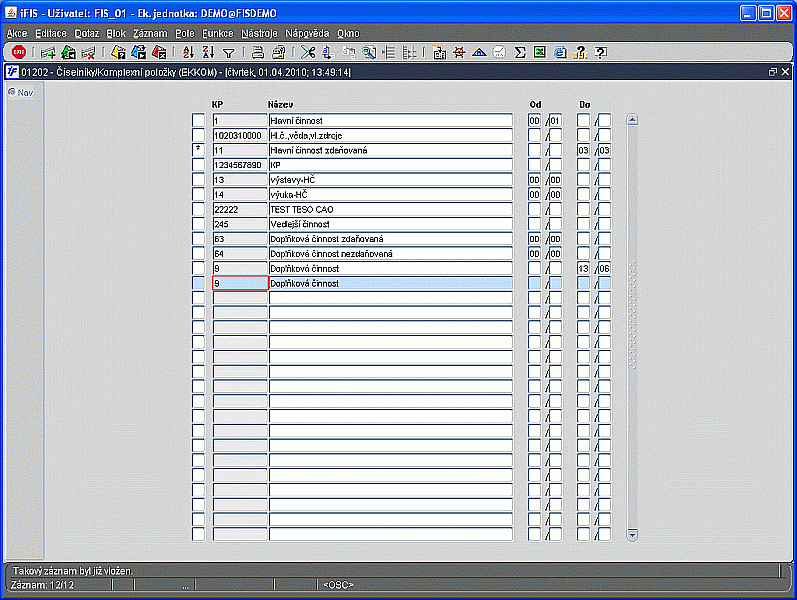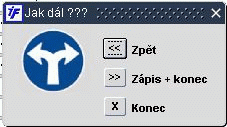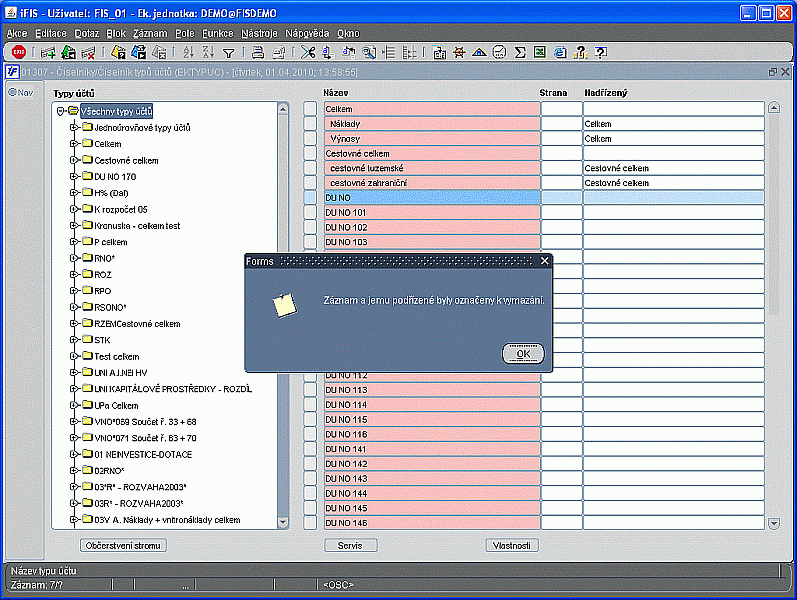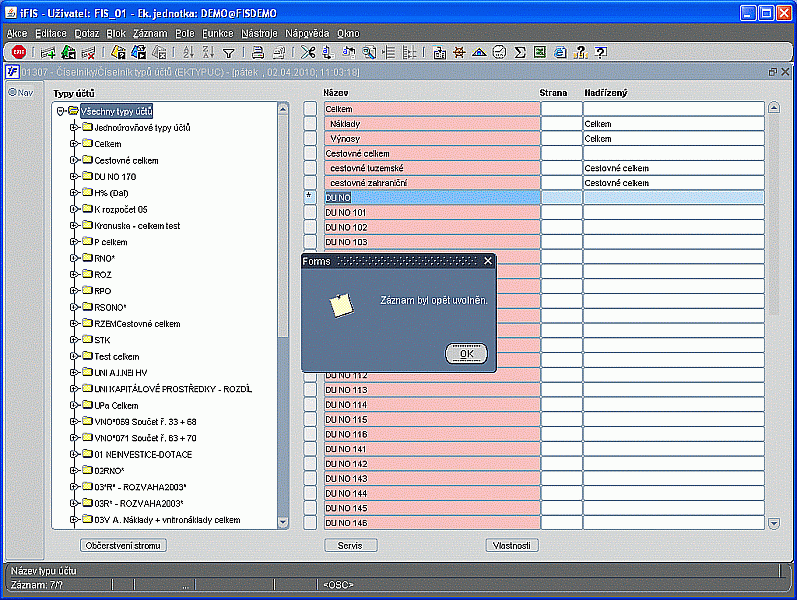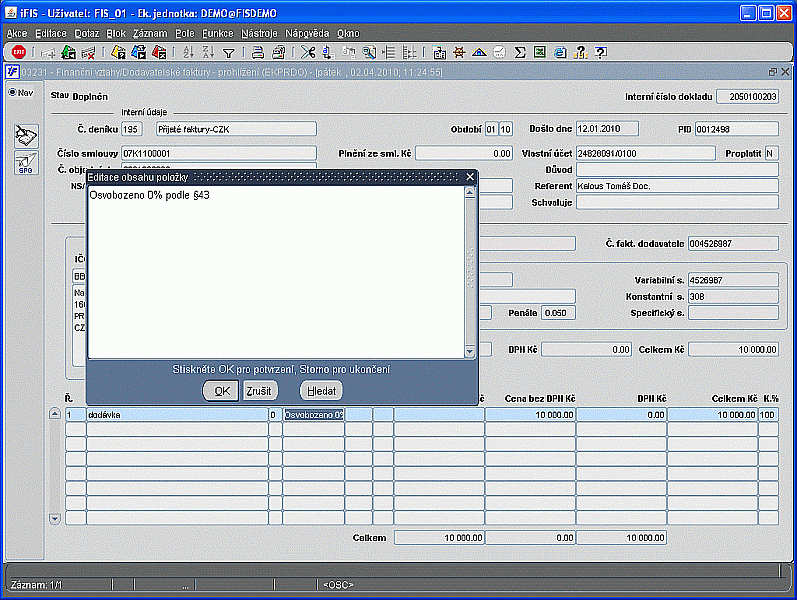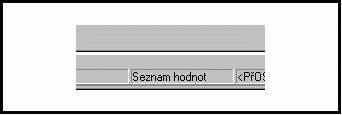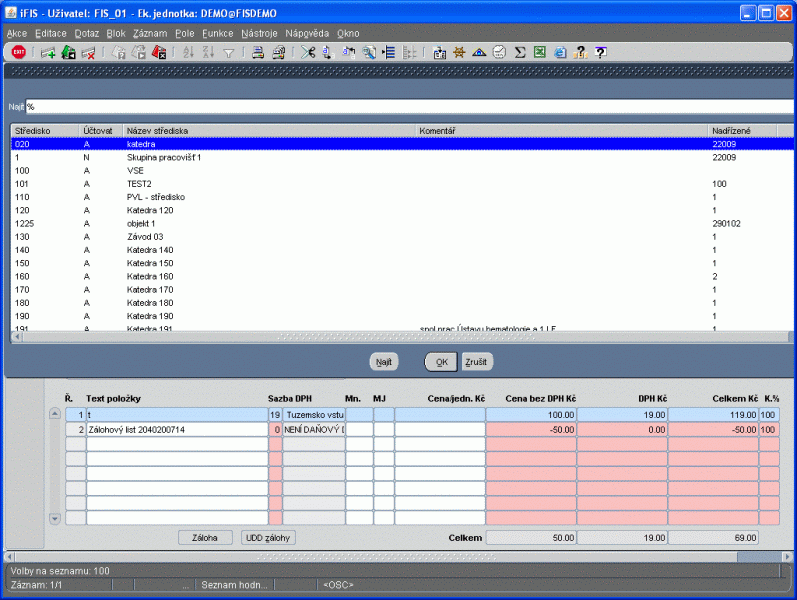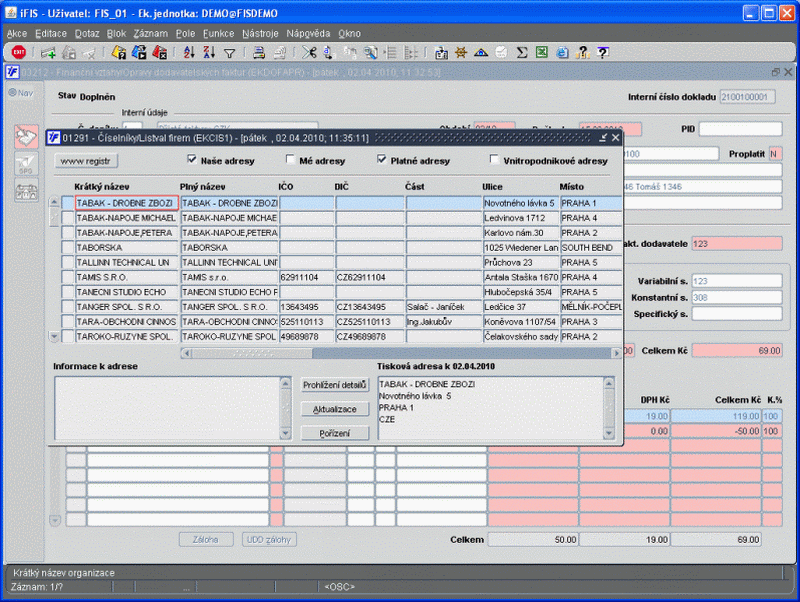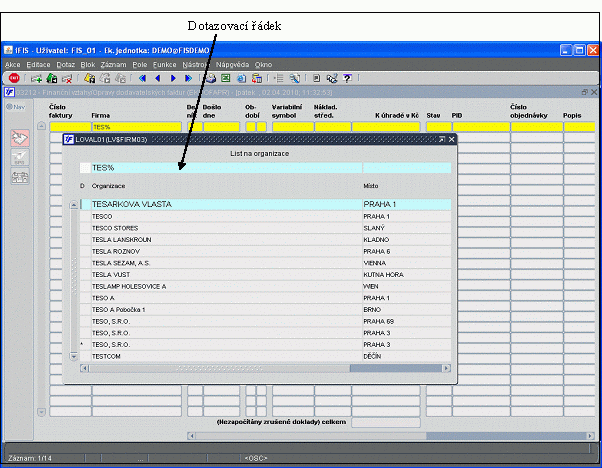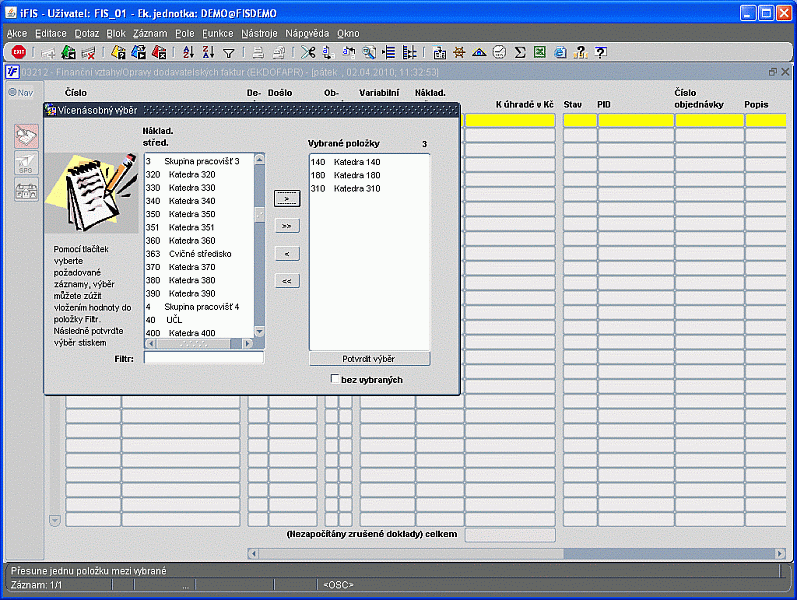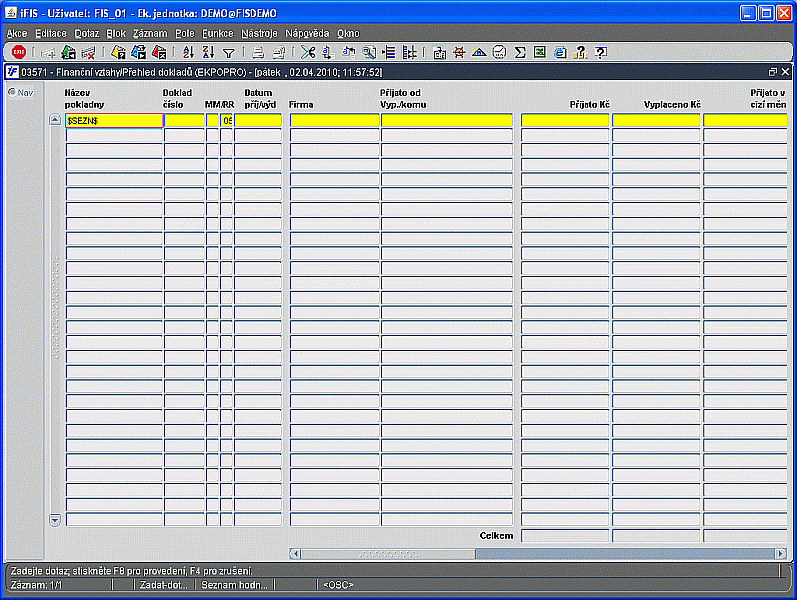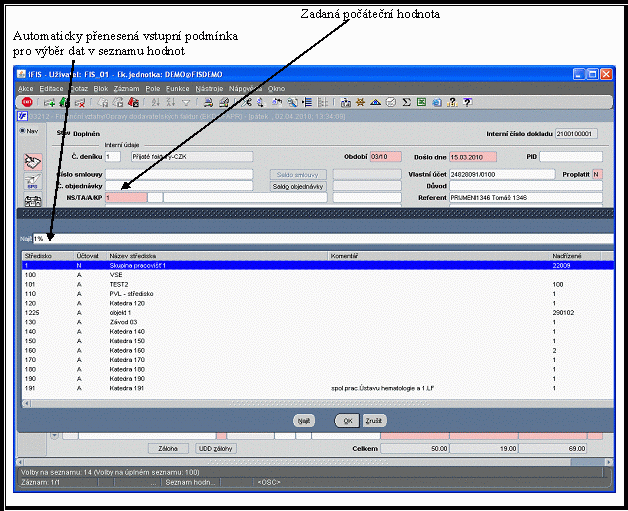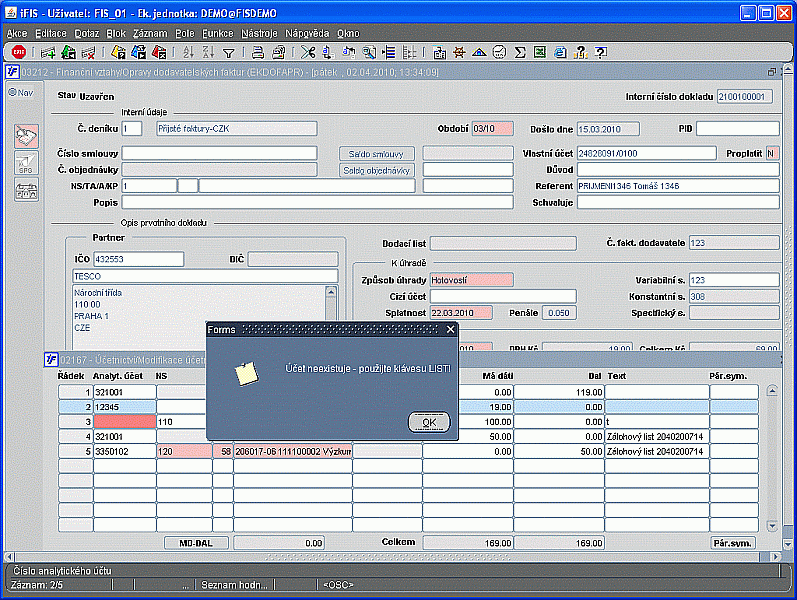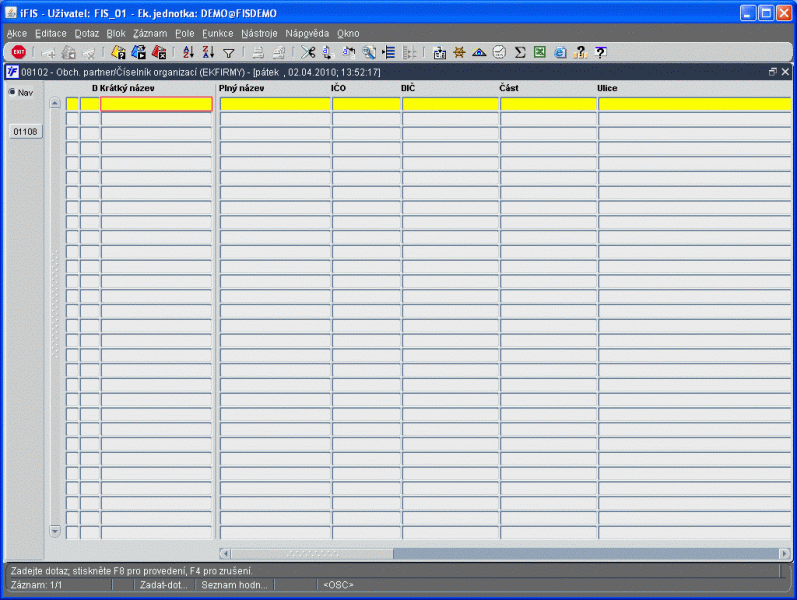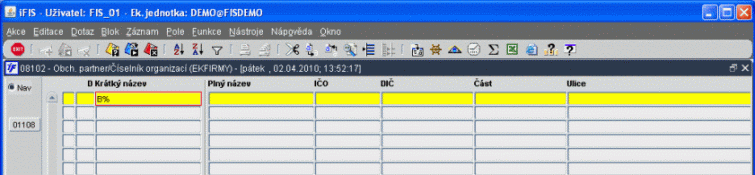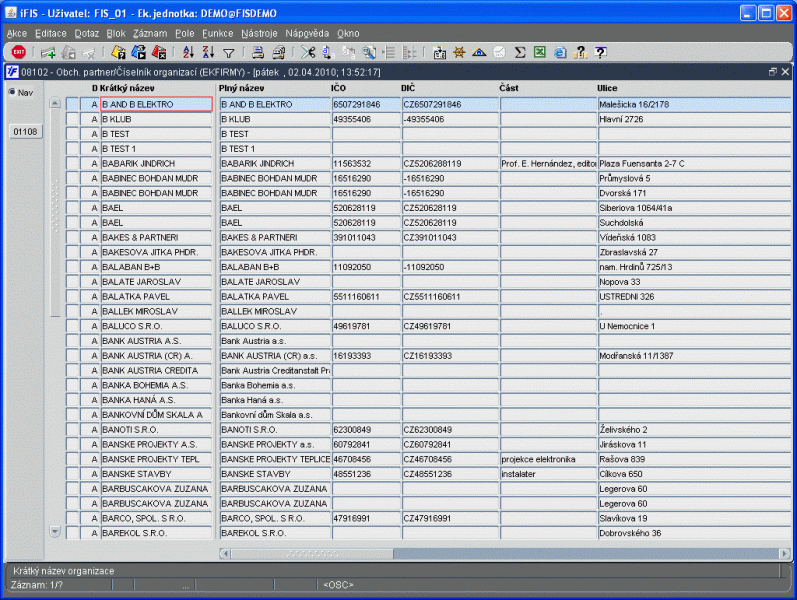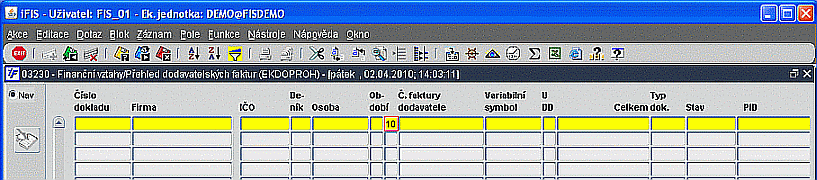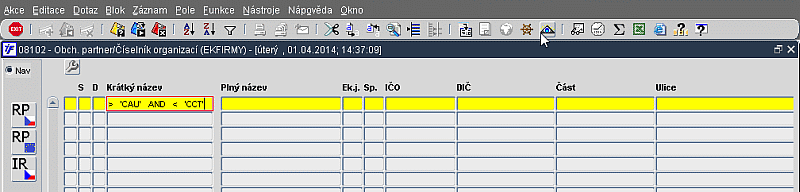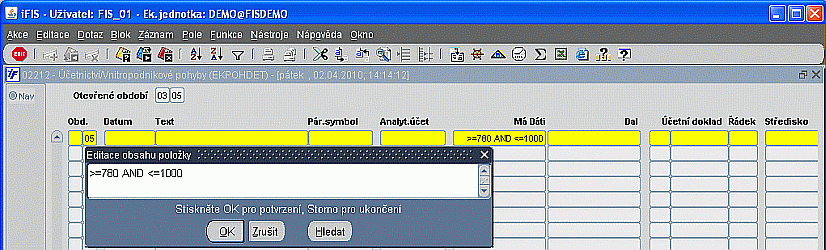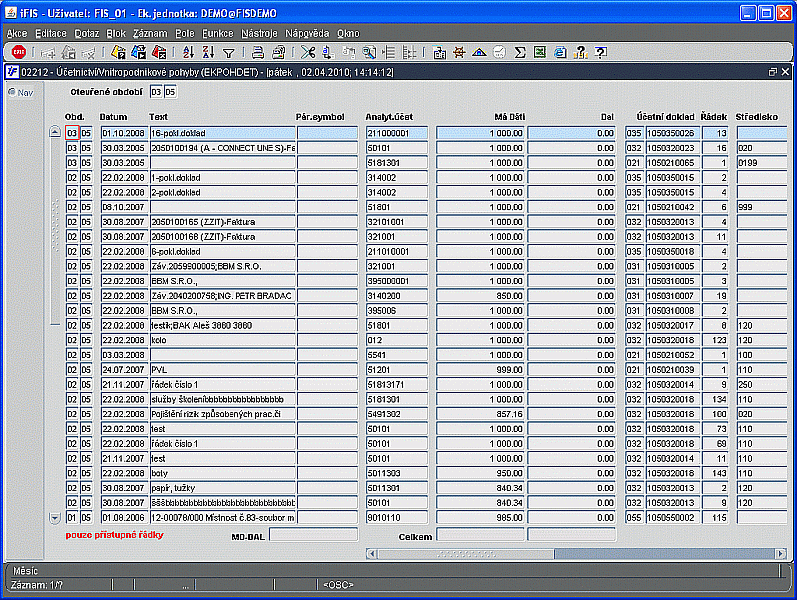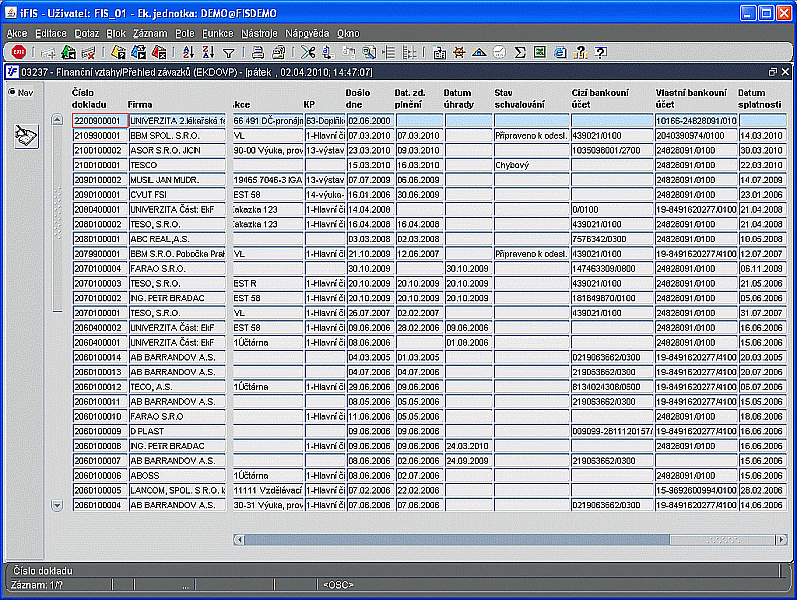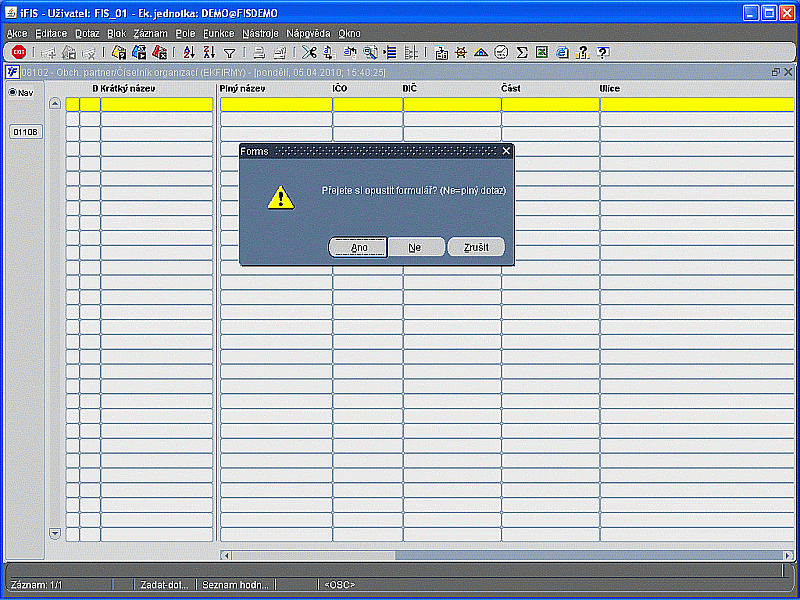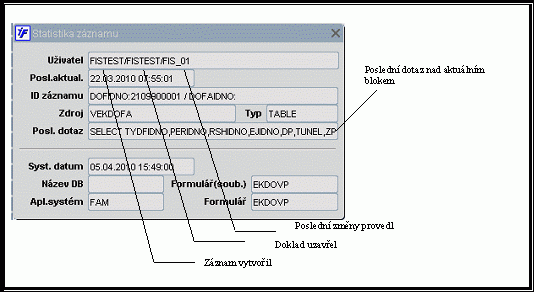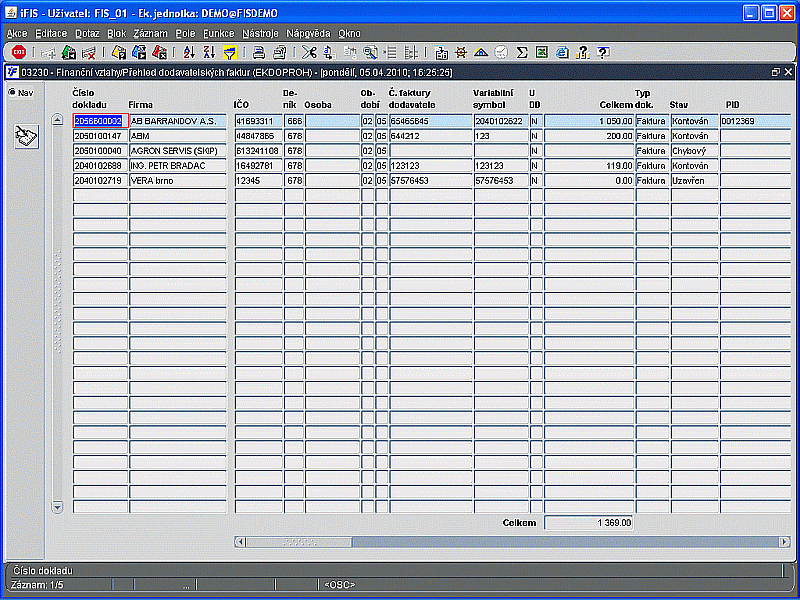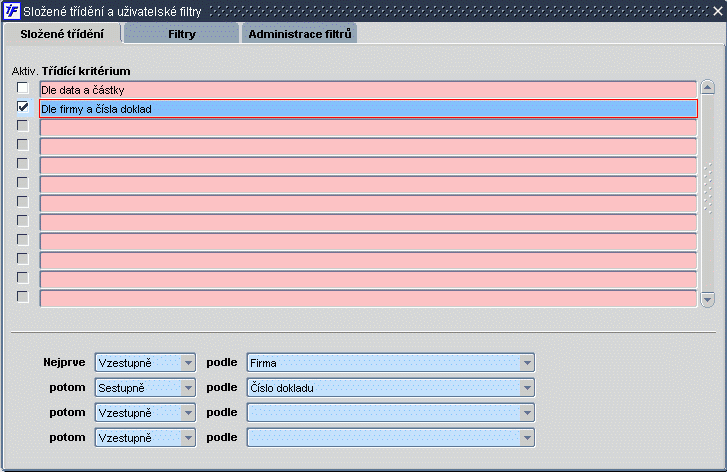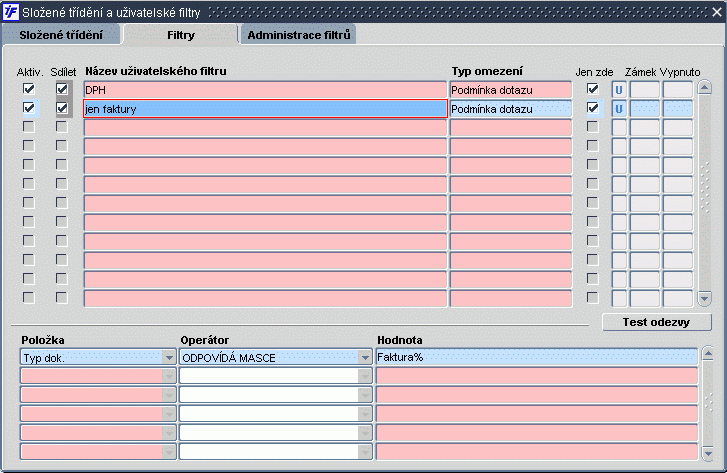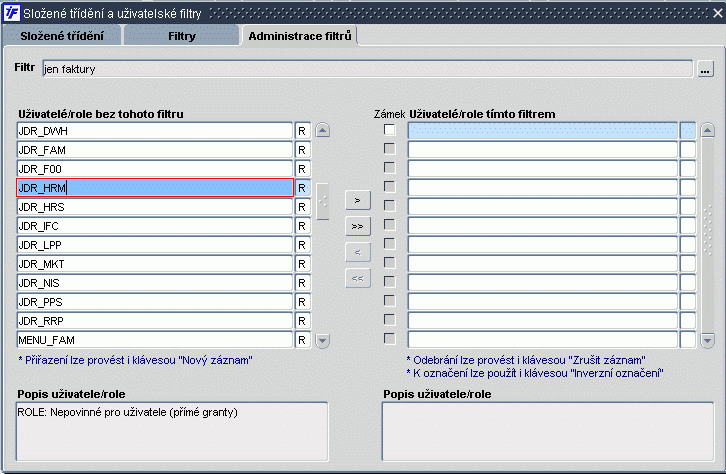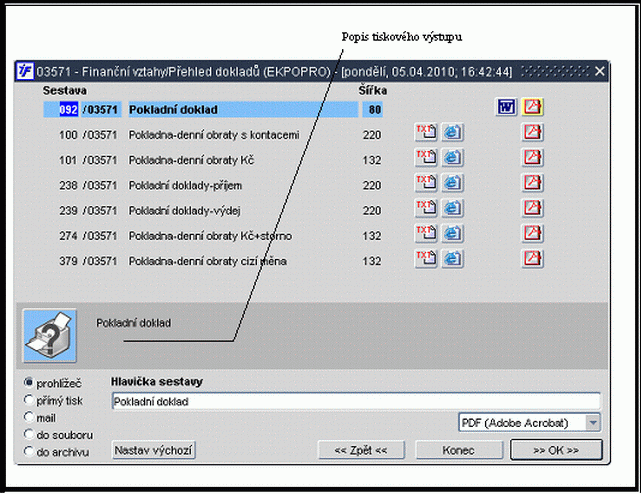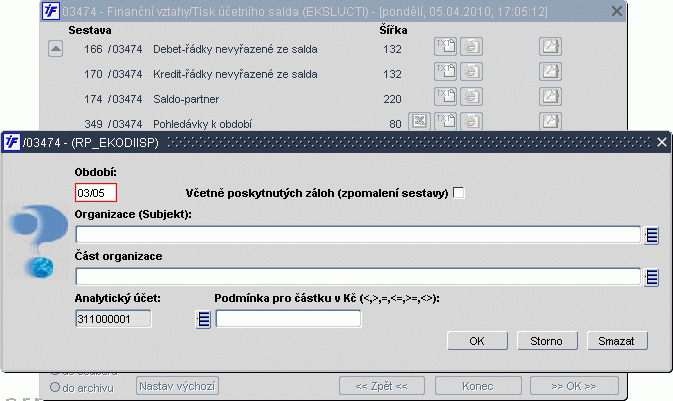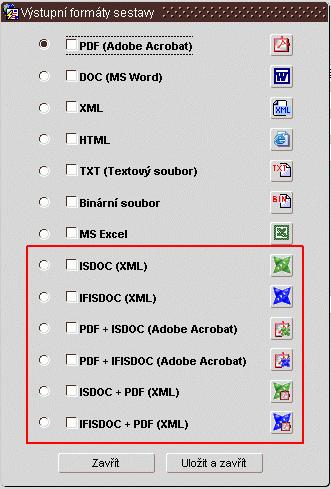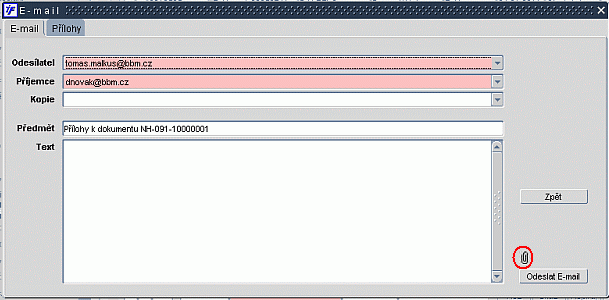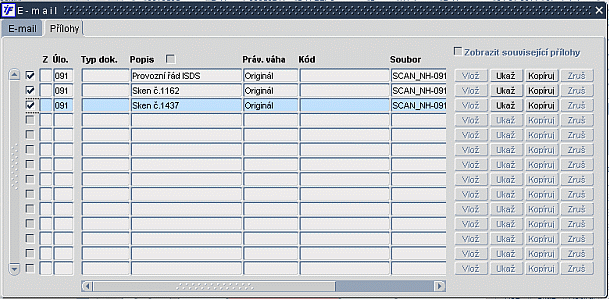Ovládání formulářů iFIS
Ovládání formulářů iFIS* - plný text
Celý systém iFIS*, včetně vlastní editace položek a záznamů vyvinula firma BBM Písek s.r.o v souladu s mezinárodní normou SAA firmy IBM. Tato norma byla v minulosti základem standardu systému iFIS* pro vytváření uživatelského rozhraní aplikace.
V současnosti je možné ovládat formuláře systému několika způsoby:
• Funkčními klíči (klávesovými zkratkami)
• Panely nástrojů
• Navigačním panelem
• Formulářovým menu
• Myší
Vlastní formuláře lze spouštět pouze z hlavního menu systému, nebo prostřednictvím přímé navigace. Jiné způsoby spouštění formulářů nejsou dovoleny.
Vzhled hlavní WWW strany pro START aplikací iFIS*
Hlavní WWW strana sebou přináší i nový způsob tzv. tvrdého ukončování aplikace iFIS*. Okno běžící aplikace se po startu iFIS* již vůbec neobjeví jako samostatné okno prohlížeče na ploše uživatelova monitoru. Toto okno je integrováno do hlavní WWW strany. Jakýkoliv způsob ukončení hlavní WWW strany vede k ukončení běžící aplikace iFIS*. Uživatel je na toto tvrdé ukončení předem upozorněn varovným hlášením, až do potvrzení tohoto hlášení může uživatel pokračovat ve své běžné práci v iFIS*.
Hlavní menu představuje základní ovládací prvek celého systému. Pomocí hlavního menu jsou spouštěny jednotlivé formuláře (funkce) systému. Zároveň diferencuje přístup jednotlivých uživatelů dle správcem stanovených rolí. Menu je hierarchické a lze postupně rozevírat jednotlivé úrovně až ke koncové volbě, která spustí příslušný formulář. Obrazovka je rozdělena na dvě části - levá část MENU, pravá část jednotlivé subsystémy iFIS* - po přihlášení v pravé části obrazovky zobrazena struktura adresáře „Oblíbené“ a v levé části zobrazeno základní členění systému a nové ikony pro ovládání iFISu.
Hlavní menu je jediným místem, kde si může uživatel změnit své přístupové heslo do systému iFIS* nebo změnit své aktuální přihlášení do systému.
Obr. Části hlavního menu.
Menu lze ovládat pomocí kláves, kde význam pro následující klíče je :
• Potvrzení – rozevření, uzavření podstromu nebo spuštění funkce v závislosti na kontextu položky
• Konec – uzavření podstromu a přechod na nadřízenou úroveň
• Nahoru – přesun kurzoru na předchozí zobrazenou položku
• Dolů – přesun kurzoru na následující zobrazenou položku
Panel nástrojů
Obr. Panel nástrojů hlavního menu.
Význam dalších tlačítek
![]() - Rozevření podřízené úrovně menu
- Rozevření podřízené úrovně menu
![]() - Uzavření všech podřízených úrovní menu
- Uzavření všech podřízených úrovní menu
![]() - Spuštění příslušného formuláře
- Spuštění příslušného formuláře
Změna hesla
Pomocí klíče Změna hesla se objeví okno pro změnu hesla. Uživatel je vyzván k zadání starého hesla, nového hesla a k potvrzení nového hesla. U zadaného hesla se nerozlišují velká a malá písmena a nedoporučujeme používat znaky s diakritikou. Maximální délka hesla je 30 znaků.
Obr. Okno pro změnu hesla
Oblíbené položky
Pro snazší přístup k formulářům lze použít funkci „Oblíbené“ . Formuláře se do této funkce dostávají na nástrojové liště otevřít „Nástroje“, dále „Oblíbené a při přidávání nového formuláře se objeví pouze nabídka „Přidat k oblíbeným“. Je-li zapotřebí formulář z oblíbených položek odstranit postupuje se obdobných způsobem s tím rozdílem, že kurzor je na formuláři ve funkci „Oblíbené“ a dále je vybíráno „Odstranit z oblíbených“.
Formulář
Formulář je každá obrazovka, která se objeví po volbě koncové položky v menu iFIS*. Podle účelu použití rozeznáváme tři typy formulářů - prohlížecí, pořizovací a opravovací. Prohlížecí formulář slouží pouze k prohlížení údajů. Nelze do něj proto vkládat nové údaje nebo údaje opravovat, popř. je mazat. Naopak formulář pořizovací umožňuje vkládání nových údajů, jejich opravu, případně jejich fyzické zrušení. Opravovací formuláře mají obvykle stejnou funkcionalitu, pouze neumožňují vkládání nových údajů.
Obr. Části formuláře.
Prvky formuláře
V následujících kapitolách jsou popsány základní prvky formuláře systému iFIS*, se kterými se může uživatel setkat.
Nástrojový panel
Nástrojový panel formuláře umožňuje rychlé a pohodlné volání nejpoužívanějších funkcí formuláře. Jednotlivá tlačítka jsou přístupná v závislosti na kontextu formuláře. Tlačítka lze rozdělit do několika skupin, viz. následující obrázek.
Obr. Skupiny tlačítek na nástrojovém panelu.
Význam jednotlivých tlačítek
Úkolem navigačního panelu je umožnit z aktuálního formuláře jednoduché volání (spuštění) navazujících formulářů, reportů a funkcí. Jednotlivé navazující formuláře jsou na panelu zobrazeny jako tlačítka s navigačním kódem nebo charakteristickým obrázkem. Množina formulářů na navigačním panelu je buď dána instalací systému, nebo si jí může uživatel rozšířit pomocí funkce „Přímá navigace“, kterou spustí klíčem Přímá navigace.
Stavová lišta
Informace o stavu bloku formuláře jsou zobrazeny ve stavové liště. Zároveň aplikace na stavové liště zobrazuje různá hlášení včetně chybových.
Obr. Stavová lišta.
Dokud není načten poslední záznam, ukazatel celkového počtu záznamů zobrazuje znak „?“.
Formulářové menu je z hlediska ovládání aplikace alternativou k ovládání pomocí funkčních kláves. Menu je rozděleno do submenu dle logicky souvisejících činností, viz. následující obrázek. Menu lze ovládat případně pomocí kláves, kdy stiskem kombinace Alt+<podtržené písmeno> se rozevře určité submenu.
Obr. Formulářové menu.
Ostatní prvky
- Záznam – Množina polí tvořící logický celek.
- Nadřízený blok – Blok, v jehož závislosti se mění data podřízeného bloku. Bloky jsou základními prvky formuláře a jsou tvořeny jednotlivými záznamy.
- Podřízený blok – Výběr dat v podřízeném bloku je závislý na obsahu nadřízeného bloku.
- Bublinová nápověda – Přesunem ukazatele myši nad pole záznamu nebo tlačítko některého z panelů se objeví tzv. bublinová nápověda, přibližující význam daného prvku.
Typy formulářů
Jednoduchý formulář - číselník
Nejjednodušším typem formuláře je formulář, který se skládá pouze z jednoho bloku. Formulář, ve kterém pořizujeme a rušíme prvotní údaje a na který neexistují další logické vazby nazýváme číselník.
Obr. Jednoduchý číselník.
Formulář s více bloky
Na rozdíl od jednoduchých číselníků jsou některé členitější formuláře pro větší přehlednost na obrazovce rozděleny do více integrovaných logických celků, tzv. bloků. Pokud je na obrazovce více než jeden blok, je od druhého navzájem opticky oddělen. Systém bloků spočívá v tom, že v prvním bloku jsou základní údaje, např. syntetický účet a jeho název zatímco v bloku druhém jsou zobrazeny analytické účty se svými atributy vztahující se k syntetickému účtu v bloku prvním.
Obr. Typ formuláře s dvěma bloky.
Formulář s přehledovým blokem (bold)
Jiným typem formuláře s více bloky je takový, kdy se na obrazovce po spuštění objeví formulář s jedním přehledovým blokem, který slouží k výběru záznamu o kterém lze získat detailní informace. V přehledovém bloku pomocí dotazu a klíči Nahoru a Dolů vybereme požadovaný záznam.
Obr. Přehledový blok formuláře.
Stiskem klíče Potvrzení na vybraném záznamu se objeví okno nového bloku s údaji týkajícími se zvoleného záznamu. Pokud je nové okno víceblokové, můžeme použít klíče pro pohyb mezi bloky stejně jako u předchozího typu formuláře ( Následující blok, Předchozí blok ).
Obr. Druhé okno formuláře s více bloky.
Uživatelské nastavení vzhledu formulářů
Tlačítko, které otvírá formulář pro práci se sloupci. Umožňuje změny vzhledu, přesuny sloupců, ale pouze ve formulářích, které mají pevné položky. Tyto změny jsou možné pouze u sloupců, pod kterými je posuvník.
| Pozor | |
| Možnost zadávat změny formuláře je až po načtení záznamů. Pokud je formulář v režimu dotazu,není možné měnit vzhled aktuálního formuláře. |
Kromě ikonek zobrazených v tabulce lze použít myš:
- myší klepnout na sloupec, držet a přesunout vpřed nebo vzad
- myší klepnout na sloupec, stisknout klávesu SHIFT a rozšiřovat nebo zužovat sloupec
Po volbě tlačítek lze provádět některé operace se sloupci
- posouvat
- měnit
- skrývat sloupce
- měnit název sloupců
Pro zvolení názvu svého nastavení je zapotřebí stisknou ikonu ![]() pro zápis pojmenování nového nastavení.
Pro nastavení nového názvu sloupce (záhlaví) je třeba stisknout ikonu
pro zápis pojmenování nového nastavení.
Pro nastavení nového názvu sloupce (záhlaví) je třeba stisknout ikonu ![]() a kurzor se přesune do pole „Záhlaví“.
Jako poslední je volba „Uložit“, která uloží navolené nastavení. Je-li některé nastavení již nepotřebné dá se použít volba „Zrušit“
a kurzor se přesune do pole „Záhlaví“.
Jako poslední je volba „Uložit“, která uloží navolené nastavení. Je-li některé nastavení již nepotřebné dá se použít volba „Zrušit“
Tyto uživatelské změny (nové nastavení) je možné uložit. Uložení může být :
- výchozí
- veřejné
- projektové
Výchozí nastavení je viditelné pouze vlastníkem.
Veřejné nastavení je výchozím pouze pro svého vlastníka, ostatní uživatelé toto nastavení mohou používat..
Projektové nastavení (výchozí pro všechny uživatele) mohou vytvářet pouze administrátoři. Administrátoři mohou prohlížet a upravovat nastavení jednotlivých uživatelů. Podle výběru uživatele lze načíst uživatelské nastavení. V seznamu dostupných nastavení lze zobrazit i načtení prvotního nastavení formuláře.
Pokud je tlačítko aktivní, změní barvu (![]() ) a použité nastavení položek je zobrazeno v názvu vedle tlačítka.
) a použité nastavení položek je zobrazeno v názvu vedle tlačítka.
Seznam formulářů, v kterých lze použít uživatelské nastavení
| Finance | Majetek | ||
| Formulář | Význam | Formulář | Význam |
| 03201 | Kopie závazků | 05x01 x = 3, 4, 5, 6, 9, 8 |
Pořízení dokladů, tisk |
| 03213 | Opravy některých údajů uzavřených závazků | 05x02 x = 3, 4, 5, 6, 9 05212 |
Opravy dokladů |
| 03214 | Účetní likvidace závazků | 05x03 x = 3, 4, 5, 9, 8 05213 |
Účetní likvidace dokladů, inventární karta |
| 03220 | Přehled dodavatelských faktur | 05x04 x = 3, 4, 5, 6, 9 |
Prohlížení dokladů |
| 03237 | Přehled závazků | 05x05 x = 3, 4, 5, 6, 9 05215 |
Storno dokladů |
| 03243 | Prohlížení závazků k zaměstnancům | 05x06 x = 3, 4, 5, 6, 8, 9 |
Změny dokladů |
| 03269 | Prohlížení generovaných závazků | 05x10 x = 8 05214 |
Prohlížení dokladů |
| 03273 | Prohlížení přijatých záloh. listů | 05x30 x = 2, 3, 4, 5, 9 |
Změny dokladů |
| 03283 | Prohlížení vystavených dobropisů | 05216 | Kopie dokladů o zařazení |
| 05223 | Uzavření dokladů o zařazení | ||
| Číselníky | Účetnictví | ||
| Formulář | Význam | Formulář | Význam |
| 08102 | Číselník organizací | 02212 | Vnitropodnikové pohyby |
| Objednávky | |||
| Formulář | Význam | Formulář | Význam |
| 30333 | Objednávky - vstup | ||
| Příklad | |
| Písmeno x v čísle formuláře nahraďte vyjmenovanými číslicemi
05x01 |
| Poznámka | |
| Po úpravách formuláře funguje export, tak jak je upravený |
Funkční klíče
Pro všechny funkční klíče je v tomto manuálu uveden název funkce a stručný popis. Nejčastěji používané funkční klíče jsou zvýrazněny tučným písmem. Konkrétní kombinace kláves nejsou uvedeny, neboť se mohou lišit v závislosti na konkrétních požadavcích organizace. Jsou zvláštní přílohou uživatelské dokumentace a lze je též získat v aplikaci stiskem klíče Ukaž klávesy (obvykle Ctrl+K).
Přehled funkčních klíčů
Pro formulář
| Klíč | Popis |
| Manuál | Zobrazí nápovědu k formuláři |
| Funkční klíče | Ukáže kombinace kláves pro dostupné funkční klíče |
| Uložení změn | Zapíše změny do databáze |
| Konec | Ukončí práci s formulářem a případně nabídne navazující činnost |
| Doplnění číselníku | Vyvolá formulář číselníku týkající se daného pole s možností |
| Přímá navigace | Vyvolá blok pro přímou navigaci (volání) jiného formuláře |
| Přenos dat do MS Excel | Přenese vybraná data do Microsoft Excel |
| Přímý tisk | Vytiskne defaultně nastavenou sestavu (doklad) |
| Tiskové sestavy | Vyvolá seznam všech tiskových sestav k danému formuláři |
| Vkládání/Nahrazení znaku | Přepíná režim kurzoru pro práci s textem položky |
Pro blok
| Klíč | Popis |
| Zadání dotazu | Přepne blok do režimu dotazu, kdy je možné zadat vstupní podmínku |
| Provedení dotazu | Vybere data z databáze na základě podmínky uvedené v dotazu |
| Zrušení dotazu | Zruší dotaz a vrátí data podle úvodního výběru |
| Počet vybraných záznamů | V režimu dotazu zobrazí počet záznamů, které doraz vybere na základě zadané podmínky |
| Následující blok | Přenese kurzor do následujícího bloku |
| Předchozí blok | Přenese kurzor do předchozího bloku |
| Rolování dolů | Přesune kurzor o několik následujících záznamů |
| Rolování nahoru | Přesune kurzor o několik předchozích záznamů |
| Zobrazení chyby | Zobrazí detailní informace v případě chyby databáze |
| Součet | Provede součet u vybraných záznamů pro systémem definovaná pole |
| Třídění vzestupně | Setřídí data dané položky vzestupně |
| Třídění sestupně | Setřídí data dané položky sestupně |
| Složené třídění a uživatelské filtry | Vyvolá blok z možností výběru nebo zadání složeného třídění a uživatelských podmínek |
| Vícenásobný výběr | Vyvolá seznam hodnot pro vícenásobný výběr (Multilist) |
| Dolů | Přenese kurzor na následující záznam v bloku |
| Nahoru | Přenese kurzor na předchozí záznam v bloku |
Pro záznam
| Klíč | Popis |
| Nový záznam | Vytvoří nový záznam |
| Zrušení záznamu | Zruší záznam v databázi nebo jej označí za neplatný |
| Potvrzení výběru | U vybraných přehledových formulářů zavolá blok nebo formulář s detailními daty záznamu |
| Označení/Odznačení záznamu | Ve vybraných formulářích označí/zruší označení záznamu |
| Označení/Odznačení záznamů | Ve vybraných formulářích vyvolá blok pro hromadné označení/zrušení označení záznamů |
| Autor/Statistika záznamu | Zobrazí informace o manipulaci se záznamem |
| Duplikace předchozího pole | Zkopíruje hodnoty pole předchozího záznamu do nově vytvořeného záznamu |
| Duplikace předchozího záznamu | Zkopíruje hodnoty všech polí předchozího záznamu do nově vytvořeného záznamu |
| Smazání všech 4 položek zdroje financování | Pokud je kurzor v jedné ze 4 položek zdroje financování, vymaže se obsah celého zdroje financování |
Pro záznam
| Klíč | Popis |
| Vymazání znaku vlevo od kurzoru | Smaže znak ležící před kurzorem |
| Zrušení znaku | Smaže znak ležící na pozici kurzoru |
| Výpis přístupných hodnot | Zobrazí okno nebo formulář se seznamem přípustných hodnot pro dané pole (LIST) |
| Doprava | Posune kurzor na následující znak |
| Doleva | Posune kurzor na předchozí znak |
| Editace pole | Vyvolá samostatné (zvětšené) okno pro úpravu pole |
| Kurzor na začátek položky | Přesune kurzor na začátek pole |
| Kurzor na konec položky | Přesune kurzor na konec pole |
| Předcházející položka | Přesune kurzor na předchozí pole |
| Následující položka | Přesune kurzor na následující pole |
| Vyříznutí označeného textu | Vyjme vybraný (označený) text, tzn. vymaže a uloží do mezipaměti |
| Kopírování označeného textu | Zkopíruje vybraný řetězec do mezipaměti |
| Vložení textu z mezipaměti | Vloží na pozici kurzoru text uložený v mezipaměti |
| Vložení systémového data | Do datumového pole resp. pole s časem vloží hodnotu systémového data resp. času |
Označování Check box
| Klíč | Popis |
| Označení Check boxu | Zaškrtne políčko Check boxu |
Kopírování prodejních cen prodejního ceníku v modulu OBCHOD
| Klíč | Popis |
| Kopie ceníku „DO“ | Zkopíruje data daného ceníku do jiných ceníků |
| Kopie ceníku „Z“ | Zkopíruje data z jiného ceníku |
Blok a pohyb mezi bloky
Po spuštění formuláře s více bloky se obvykle kurzor nastaví na první položku prvního bloku. Chceme-li opravovat nebo vkládat záznamy v druhém bloku, musíme do něj přejít stisknutím klíče Následující blok . Zpět do prvního bloku se dostaneme stisknutím klíče Předchozí blok .
Obr. Přesun kurzoru do druhého bloku.
Záznam
Záznam je skupina polí, které se vztahují k jedinému objektu. Jeden záznam bývá zpravidla na jednom řádku.
Má-li záznam položek tolik, že se nevejdou vedle sebe na jeden řádek, je záznam umístěn v samostatném celku, tzv. bloku . Záznam se však může skládat i pouze z jediné položky. Z jednoho záznamu na druhý se pohybujeme klíči Nahoru a Dolů . Jestliže takto prohlížíme záznamy v prvním bloku, budou se ve druhém bloku zobrazovat podřízené záznamy. Dostaneme-li se klíčem Nahoru na první záznam objeví se zpráva :
Obr. Dosažení prvního záznamu.
Naopak dosáhneme-li při prohlížení záznamů na konec dat objeví se zpráva :
Obr. Dosažení posledního záznamu.
Vložení nového záznamu
Pro vkládání nového záznamu používáme klíč Vlož záznam .Po stisknutí tohoto klíče se objeví prázdný záznam s kurzorem na první položce. Do položek vložíme nový záznam. Nový záznam uložíme do formuláře klíčem Zápis změn. Nepoužijeme-li před odchodem z formuláře klíč Zápis změn, ale rovnou klíč Konec, před uzavřením formuláře se objeví okno s těmito volbami :
Obr. Okno po stisknutí klíče Konec.
Vybereme-li volbu "Zpět", vrátíme se zpět do formuláře.Po zvolení "Zápis + konec" dojde k uložení nového záznamu do databáze, k uzavření formuláře a návratu do menu. Volbou "Konec" se dostaneme také do hlavního menu, ale nový záznam, který jsme pořídili se do databáze neuloží.
- Upozornění
Některé údaje jsou kontrolovány proti duplicitě. Jestliže se v takovém případě pokoušíme uložit záznam, který se již v databázi nachází, zapracuje kontrola a na stavovém řádku se objeví chybová zpráva.
Obr. Chybová zpráva při duplicitním zadání položky.
Vkládání záznamů do formulářů s více bloky
Do formulářů, které mají více než jeden blok se nové záznamy ukládají pouze v podřízeném bloku. Postup vkládání nového záznamu je stejný jako u formulářů s jedním blokem.
Uzavření a opuštění formuláře s více bloky
Opustit blok až po uložení nového záznamu ( klíčem Zápis změn ) můžeme dvěma způsoby :
- a) klíčem Konec - v tomto případě dojde k uzavření celého formuláře a následuje návrat do hlavního menu.
- b) klíčem Předchozí blok - pokud je nový záznam již uložen, klíčem Předchozí blok se můžeme přesunout do předcházejícího bloku.
Po opuštění bloku s nově pořízeným, ale ještě neuloženým záznamem bude následovat :
- a) klíčem Konec :
- b) klíčem Předchozí blok :
Rušení záznamů
Ke zrušení záznamů používáme klíč Zruš záznam. Zrušit lze jen takový záznam, na který neexistují logické vazby z jiných formulářů. V opačném případě kontrola nedovolí záznam vymazat. Rušení záznamu musíme potvrdit klíčem Zápis změn. Teprve potom je záznam skutečně z formuláře odstraněn. Pokud opouštíme formulář klíčem Konec aniž bychom před tím vymazání potvrdili klíčem Zápis změn, objeví se nám opět okno "Zpět, Zápis + konec, Konec". V této chvíli je ještě možné vymazaný záznam vrátit zpět do formuláře tím, že v okně zvolíme volbu "Konec". V tomto případě dojde k opuštění formuláře do hlavního menu bez potvrzení předešlých změn. Spustíme-li formulář znovu, zjistíme že původně smazaný záznam se ve formuláři nachází stále. Jestliže jsme však v okně vybrali volbu "Zápis + konec", záznam bude nenávratně ztracen. Některé záznamy nelze zrušit vůbec, ale pouze označit ke zrušení. Toto označení provádíme opět klíčem Zruš záznam. Jestliže jsme nastaveni na takovém záznamu a stiskneme klíč Zruš záznam, na první pozici první položky záznamu se objeví znak "*" sloužící k označení záznamu určeného ke zrušení :
Obr. Záznam označený ke zrušení.
Na stavové řádce se objeví zpráva "Záznam byl označen k vymazání" nebo "Záznam a jemu podřízené byly označeny k vymazání" v případě hierarchických číselníků :
Obr. Označení záznamu klíčem Zruš záznam.
V tomto případě funguje klíč Zruš záznam jako přepínač. Stiskneme-li na stejném záznamu klíč ještě jednou, označení záznamu "*" zmizí a stavová řádka upozorní zprávou "Záznam byl opět uvolněn“ :
Obr. Uvolnění záznamu klíčem Zruš záznam.
Při odchodu z formuláře po takové změně jsme samozřejmě vyzváni potvrdit předešlé změny, ať již klíčem Zápis změn, nebo v okně volbou "Zápis + konec".
Rychlé prohlížení záznamů
V případě, že formulář obsahuje více položek než je možné najednou zobrazit na jedné obrazovce, můžeme k rychlému prohlížení formuláře použít klíčů Roluj dolů a Roluj nahoru . Stiskem těchto klíčů se pohybujeme směrem nahoru nebo dolů o celou jednu stránku. V případě, že tímto způsobem dosáhneme poslední stránky formuláře a dále budeme postupovat šipkou dolů, na posledním záznam objeví zpráva: "Poslední záznam".
Položka
Pro položku je též používáno označení pole.
Položka a její editace
Položka je zobrazena v okénku, do kterého se lze nastavit kurzorem. Vlevo před okénkem popř. nad okénkem položky je obvykle její název. V okénku přemisťujeme kurzor šipkou Vlevo a Vpravo. Opravu znaků v položce provádíme tak, že jednotlivé znaky nejprve vymažeme klíčem Smaž znak nebo Smaž znak před a pak napíšeme požadovaný text.
Použití klíče editace pole
Jelikož jsou některé položky příliš dlouhé a nelze je celé zobrazit na obrazovce, zobrazuje se jen úvodní část textu. Můžeme si však prohlédnout celý údaj a to tak, že na této položce stiskneme klíč Editace pole. Objeví se okno, ve kterém se nám zobrazí celý obsah položky. Pokud chceme v tomto okně provádět opravy, musíme k potvrzení změn použít klíč Zápis změn. Klíčem Konec okno uzavřeme.
Obr. Zobrazení celého obsahu položky po stisknutí klíče Editace pole.
Rušení obsahu jedné položky
Pokud chceme zrušit obsah jedné položky, můžeme k tomuto účelu použít klíč Výmaz pole : nastavíme se kurzorem na položku, kterou chceme vymazat a stiskneme klíč Výmaz pole.
Pohyb kurzoru mezi položkami
Při otevření formuláře se kurzor nastaví na první položku prvního záznamu. Má-li záznam více položek, pohyb kurzoru po jednotlivých položkách provádíme stisknutím klíče Následující pole nebo Potvrzení. Dojdeme-li kurzorem na poslední položku, pak po stisknutí klíče Následující pole se kurzor vrátí na první položku. Návrat o položku zpět můžeme uskutečnit stisknutím klíče Předchozí pole.
Upozornění
V případě, že se po spuštění formuláře kurzor nastaví na jinou položku než první, znamená to obvykle, že položky od kurzoru vlevo jsou pouze prohlížecí a nelze je opravovat.
Přípustné hodnoty položky
Při vkládání nového záznamu nebo opravě údajů lze použít na některých položkách seznam přípustných hodnot stiskem klíče Seznam hodnot. Je-li možné použít na určité položce klíč Seznam hodnot poznáme tak, že na stavové liště formuláře se objeví heslo “Seznam hodnot“ :
Obr. Je možné použít klíč Seznam hodnot.
Po stisknutí klíče Seznam hodnot se objeví okno s nabídkou hodnot, které je povoleno použít. V současné době existují tři varianty oken s nabídkou hodnot a každá má své specifické ovládání. Ve všech variantách ale platí, že po záznamech v okně se pohybujeme klíči Nahoru a Dolů. Výběr položky provedeme stisknutím klíče Potvrzení na položce, která je vysvícena.
Standardní nabídka hodnot
V tomto typu nabídky hodnot lze vyhledávat potřebné údaje takovým způsobem, že do pole Najít se zadá vyhledávací podmínka jako v případě „Query By Example“, viz. níže, a stiskem klíče Potvrzení nebo tlačítka „Najít“. Nabídka hodnot je realizovaná standardními prostředky vývojových nástrojů aplikace, ale má své omezení z hlediska rychlosti výběru dat z databáze a množství doprovodných údajů, které lze zobrazit. Proto vznikly další dvě varianty nabídky hodnot.
Obr. Standardní nabídka hodnot.
Formulářová nabídka hodnot
Formulářová nabídka hodnot je realizována formulářem, který je určen pouze pro výběr hodnot, nikoliv k jejich zakládání. V tomto typu nabídky hodnot je opět možné vyhledávat potřebné údaje, ale používá se výběru pomocí dotazu jako ve standardních formulářích, viz. níže.
Obr. Formulářová nabídka hodnot.
Formulářová nabídka hodnot (LOVAL01)
Tento typ nabídky hodnot je rozšířenou a unifikovanou variantou předchozího typu. Jako v předešlých dvou případech, je i zde možné zadávat vstupní podmínku pro užší výběr hodnot.
Obr. Formulářová nabídka hodnot (LOVAL01).
Vstupní podmínka pro výběr dat se zadává do dotazovacího řádku a formální zápis podmínky je stejný jako u výběru pomocí dotazu ve standardních formulářích, viz. níže.
Vícenásobný výběr (MULTILIST)
Tento formulář je možné vyvolat jen u vybraných formulářů iFIS* a to pouze v režimu „Query By Example“ ( Vyhledávání dotazu podle vzoru ). Tento výběr umožní uživateli vybrat několik hodnot datového pole do jednoho dotazu (např. několik středisek nebo pokladen dohromady).
Obr. Vícenásobný výběr (MULTILIST).
V levé části listu se zobrazí seznam hodnot daného pole. Pomocí tlačítek je možné vybrat požadované záznamy pro výběr. Vložením hodnoty do položky Filtr je možné výběr zúžit. Následně je potřeba tento výběr potvrdit klíčem Potvrzení.
Jsou-li do pravé části listu přesunuty položky výběru, je možné tento výběr potvrdit stiskem tlačítka Potvrdit výběr. V případě zaškrtnutí políčka Bez vybraných budou do výběru zařazeny všechny ostatní položky kromě uvedených v tomto výběru. Do pole odkud byl list zavolán se zobrazí značka $SEZN$. Při přepsání této značky bude výběr ignorován.
Obr. Potvrzení vícenásobného výběru (MULTILISTU).
Načtení dat se provede stiskem klíče Proveď dotaz.
Funkce „Restrict“ a seznam hodnot
Ve všech třech typech nabídky hodnot můžeme použít klíč Seznam hodnot i jiným rychlejším způsobem. Hledáme-li číslo začínající číslicí 1, zadáme tuto hodnotu do položky a stiskneme klíč Seznam hodnot. Objeví se okno s výpisem všech přípustných hodnot začínajících číslicí 1. ( viz obr. ).
Obr. Použití klíče List.
Upozornění
Funkce „Restrict“ nefunguje v situaci, kdy se formulář, ze kterého je volán seznam hodnot, nachází v režimu dotazu.
Přímé doplnění do seznamu přípustných hodnot
Pokud máme spuštěný formulář, ve kterém se zobrazují v položce hodnoty, které se doplňují v jiném formuláři, např. v číselníku, a potřebujeme doplnit neexistující hodnotu do číselníku, můžeme si formulář pro doplnění hodnoty vyvolat aniž bychom opouštěli právě otevřenou obrazovku. K tomu použijeme klíč Volání číselníku v okamžiku, kdy stojíme kurzorem na příslušné položce. S takto otevřeným formulářem můžeme běžně pracovat, tzn. opravovat, rušit nebo vkládat záznamy, pokud k tomuto máme odpovídající oprávnění. Jestliže po zápisu změn uzavřeme tento formulář klíčem Konec a vrátíme se na předcházející obrazovku, můžeme nové či doplněné údaje použít.
Řádka hlášení
Předposlední řádka stavové lišty formuláře je tzv. řádka hlášení. Pohybujeme-li se mezi položkami, na řádce hlášení se objevuje komentář k položce, na které se právě nacházíme. Vložíme-li do položky duplicitní nebo jinak nepřípustný výraz, na řádce hlášení se objeví chybová zpráva. Na řádce hlášení se může objevit i informace, která nám napoví, jaký krok máme učinit ( např. "Použijte klávesu LIST" ) :
Obr. Příklad chybové zprávy po zadání nesprávné hodnoty.
Objeví-li se na řádce hlášení po spuštění určité funkce zpráva "Pracuji ...", vyčkejte až iFIS* operaci dokončí. Nespouštějte žádné další funkce.
Vyhledání záznamů
Použití funkce „Query By Example“
Je-li ve formuláři tolik záznamů, že se vejdou všechny na obrazovku, nemáme s vyhledávání určitého záznamu žádné problémy. Horší je taková situace, kdy formulář obsahuje takové množství záznamů, které nelze zobrazit najednou. Prohlížet si záznamy klíči Nahoru a Dolů a hledat jediný záznam v bloku, který má stovky záznamů by bylo velmi zdlouhavé. V takovém případě používáme tzv.funkci „Query By Example“ ( Vyhledávání dotazu podle vzoru ). Pokud chceme najít např. v číselníku organizací všechny organizace začínající písmenem "B", budeme postupovat takto :
- Zadání dotazu :
- stiskneme klíč Zadej dotaz
Všechny dosud viditelné záznamy zmizí a objeví se prázdný žlutě prosvícený záznam
Obr. Stav záznamu po stisknutí klíče Zadej dotaz.
- do položky „Krátký název“ napíšeme : B%
Obr. Stav záznamu po zadání dotazu.
- Provedení dotazu :
- stiskneme klíč Proveď dotaz :
Obr. Výsledek dotazu.
Na obrazovce se nám objeví všechny záznamy organizací začínajících písmenem "B".
- Další způsoby vyhledávání pomocí „Query by Example“ :
Vše spočívá v použití dvou možných zástupných znaků, které ve vyhledávané položce představují :
„%“ (procento) - libovolný řetězec znaků
„_“ (podtržítko) - libovolný jeden znak
Oba zástupné znaky se mohou vyskytovat ve vzoru vícekrát a na libovolných místech vzoru, tzn. i na začátku.
Dalším příkladem je vyhledání organizace, jejíž název začíná písmenem „B“, pak následuje libovolný znak a písmeno „R“, a dále pokračuje libovolným řetězcem :
- po stisku klíče Enter Query zadáme do položky : B_R%
Obr. Stav záznamu po zadání dotazu.
- stiskneme klíč Proveď dotaz :
Obr. Výsledek dotazu.
- Automatické doplňování podmínky na období pomocí „Query by Example“:
Pro omezení načítaných dat a tím snížení zatížení systému je do systému zabudována nová funkce. Tato funkce omezuje čtení historických dat (záznamy z předchozích let). Je toho dosaženo pomocí tzv. vnuceného omezení na položce „Rok“, kdy položka „Rok“ je předvyplněna podle stavu každé úlohy, nebo podle systémového data. Funkci je možné aktivovat pro každý formulář, který obsahuje položku „Rok“ (pouze správce systému iFIS*).
Obr. Vnucené omezení na položce rok.
Složené dotazy
iFIS* dokáže provádět i tzv. složené dotazy, ve kterých můžeme použít operátory typu < > •= OR AND :
Význam logických operátorů AND a OR :
AND - a zároveň platí (musí být splněny obě podmínky)
OR - nebo platí (musí být splněna jedna nebo druhá podmínka)
Po stisku klíče Zadej dotaz můžeme zadat jako podmínku výběru :
> 'CAN' AND < 'CCT'
Takový příkaz vyhledá všechny záznamy, které mají název organizace v abecedním uspořádání mezi písmeny 'CAN' a 'CCT'. V případě vyhledávání těchto hodnot není nutné dávat písmena do apostrofů. Hledaný řetězec musí být ovšem jednoslovný - mezera mezi dvěma slovy je zde brána jako předzvěst logické podmínky. Pokud je hledaný řetězec zadán do dotazu správně, je pak vyhledán i bez pomoci apostrofů.
Obr. Zadání složeného dotazu při vyhledávání všech firem nacházejících se v abecedním rozmezí mezi písmeny CAN a CCT.
Obr. Výsledek dotazu po stisku klíče Proveď dotaz.
nebo :
Po stisku klíče Zadej dotaz zadáme do položky Má Dáti složenou podmínku
>=780 AND <=1000
Pro lepší přehlednost otevřeme klíčem Editace pole celé okno této položky. Tento příkaz vyhledá všechny pohyby na účtech na straně „Má Dáti“, jejichž částka je větší nebo rovna 780,-Kč a menší nebo rovna 1.000.-Kč.
Obr. Stav záznamu po zadání dotazu pomocí klíče Editace pole.
Obr. Výsledek vyhledání faktur v rozmezí 780 - 1000 Kč.
nebo :
Po stisku klíče Zadej dotaz zadáme do položky Došlo dne podmínku
< 6.1.05 OR > 19.2.05
Systém iFIS* vyhledá faktury týkající se tohoto časového rozmezí.
Obr. Zadání dotazu.
Obr. Prohlížení dodavatelských faktur z období před 6.1.05 a po 19.2.05.
Zrušení dotazu
Každý dotaz vytvořený pomocí funkce Zadej dotaz zrušíme klíčem Konec. Po stisku klíče Konec se objeví obrazovka, která nabízí možnost opustit formulář nebo provést plný dotaz (načtení všech záznamů). Na stavové řádce v dolní části formuláře iFIS* se objeví zpráva Dotaz je zrušen :
Obr. Zrušení dotazu.
Informace o prvotních dokladech
V agendě finančních vztahů byly rozšířené informace o prvotních dokladech. Lze zjistit informace o:
- účetním dokladu
- číslo dokladu
- stav dokladu
- vystaveném příkazu
- číslo dokladu
- stav dokladu
- přiznáni DPH
- číslo dokladu
- jaké - Řádné, Opravné
- stav dokladu
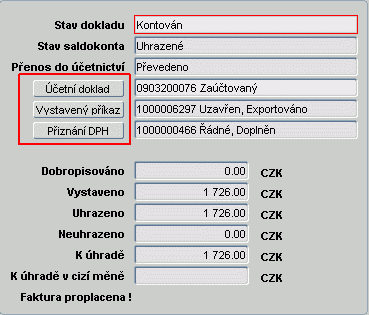
Obr. Informace o prvotních dokladech
| Formulář | Význam | Formulář | Význam |
| 03219 | Schvalování dodavatelské faktury | 03279 | Schvalování přijatých záloh. listů |
| 03231 | Dodavatelské faktury - prohlížení | 03274 | Prohlížení přijatého zálohov. listu |
| 03289 | Schvalování vystavených dobropisů | 03278 | Oprava závazku z přijaté zálohy |
| 03284 | Prohlížení vystaveného dobropisu | 03277 | Prohlížení záv. vzniklého ze zálohy |
| 03249 | Schvalování závazků k zaměstnancům | 03384 | Prohlížení vystaveného dobropisu |
| 03244 | Prohlížení závazku k zaměstnanci |
Zobrazení informací o zápisu
Při stisknutí klíče Autor/Statistika záznamu se otevře okno, ve kterém se nachází údaje o zápisu jednotlivých záznamů do formuláře. V položce „Uživatel" následuje informace o uživatelích, kteří se podíleli na manipulaci se záznamem, v položce „Posl. aktualizace" je zobrazen datum a čas poslední změny záznamu a v položce „ID záznamu” je zobrazeno číslo prvotního dokladu a v případě přeneseného dokladu do účetnictví i číslo účetního dokladu. „Zdroj“ obsahuje jméno zdroje aktuálního bloku, „Typ“ zobrazuje typ zdroje aktuálního bloku. V položce „Posl. dotaz“ je zobrazen poslední dotaz nad aktuálním blokem. Okno je možno uzavřít klíčem Konec.
Obr. Okno s údaji o zápisu, které se objeví po stisknutí klíče Statistika u prvotních dokladů.
Sčítání hodnot numerických položek
U vybraných formulářů, které zobrazují položky s částkou (Kč), je poslední řádka v pravé dolní části formuláře vyhrazena pro celkový součet této položky. Funkce Součet provádí celkový součet položek s částkou u vybraných záznamů. Po spuštění této funkce se provede celkový součet v numerické položce a výsledek se zobrazí na předem připravené řádce. Tato funkce může být použita i v kombinaci s funkcí Zadej dotaz tak jak je to i v našem příkladě. Po otevření formuláře byly uživatelem vybrány pomocí funkcí Zadej dotaz a Proveď dotaz pouze doklady pořízené do deníku začínajícím 6% v období 02/05. Teprve potom využil uživatel funkci sčítání hodnot. Tato funkce pak provedla součet hodnot v položce Celkem u všech vybraných dokladů.
Obr. Funkce součtu položek s částkou.
Třídění a uživatelské filtry
Jedná se o velmi důležitou funkci pro zkušenější uživatele. Tato služba se používá téměř ve všech formulářích, převážně prohlížecích a zabezpečuje setřídění položek podle jednoho (Třídění vzestupně/sestupně) nebo více než jednoho kritéria (Složené třídění).
Třídění vzestupně/sestupně
Tímto způsobem je možno třídit téměř ve všech formulářích. Tato služba umožňuje setřídit data kterékoliv položky, na které je umístěn kurzor. To vše je možné jak při načtených datech, tak i v módu Zadej dotaz.
Složené třídění
Toto třídění umožňuje uživateli setřídit data daného formuláře podle libovolné položky a v rámci té podle jiné libovolné položky a v rámci té... Lze zadat až pět třídících položek. U tohoto typu třídění lze také zadat, jestli se mají položky třídit vzestupně a nebo sestupně.
Třídící kritéria se zapisují do databáze, proto je možné, kdykoliv si je opět vyvolat, změnit, opravit, vymazat, či přidat nové.
Výběr kritéria třídění
V tomto formuláři si může uživatel vybrat podle jakého kritéria, které si předem vytvořil, bude formulář setříděn. Volba se provádí klíčem Potvrzení nebo zaškrtnutím příznaku (check boxu) před třídícím kritériem. Uložení změny se provede klíčem Zápis změn. Pokud je nějaké třídící kritérium vybráno, bude aplikováno v případě stisknutí klíče Proveď dotaz v prvotním formuláři. Zároveň je uživatel informován o zapnutí třídícího kritéria barevně označenou ikonou pro Složené třídění a uživatelské filtry. Zrušení výběru se provádí klíčem Potvrzení na položce, která je označena jako vybraná, tzn. je před ní zaškrtnutý příznak (check box).
Třídění se uvádí v činnost klíčem Proveď dotaz v prvotním formuláři nebo, pokud je nějaké vybráno, hned při spuštění formuláře. Třídící požadavky/kritéria lze měnit nebo rušit.
Blok třídících požadavků
V tomto bloku je možno přidávat, opravovat, odebírat neplatné třídící požadavky/kritéria. Třídící požadavek se skládá z položek :
- Setřídit - vyjadřuje způsob třídění ve formuláři (Vzestupně/Sestupně)
- Položka - seznam položek daného formuláře, dle kterých je možno data setřídit :
Změny se ukládají klíčem Zápis změn a ukončení klíčem Konec.
Obr. Příklad editace třídících požadavků.
Filtry
Nastavení a zapnutí filtrů lze poznat dle barvy „nálevky“:
• "Nálevka" je bez barvy – filtry mohou být pouze připravené, ale nejsou aktivní
• "Nálevka" je bez barvy v horní části s modrými stupínky - výběr záznamů je ovlivňován uživatelským setříděním (žádná z předdefinovaných omezujících podmínek není aktivní)
• "Nálevka" je červená - výběr záznamů je ovlivňován omezující podmínkou (uživatelské setřídění není aktivní)
• "Nálevka" je červená v horní části s modrými stupínky - výběr záznamů je ovlivňován uživatelským setříděním a současně také omezující podmínkou
Využití uživatelských omezujících podmínek (filtrů) by mělo pokrýt velkou většinu požadavků týkajících se zobrazení pouze určité množiny zobrazovaných záznamů, např. jen některé deníky, jen některé sestavy, případně omezení na prohlížení jen některých účtů apod.
Funkčnost uživatelských filtrů je přístupná na základě nastavení globálních parametrů
| Obsah (vzor) | Význam parametru | |
| UF_POVOL | SAU | * Aplikovat uživatelské filtry typu:
|
| UF_TYPY | [ADM=*][UZI=*] | Povolené typy tvorby uživatelských filtrů: * - všechny
|
Tab 2. Globální parametry
Význam hodnot nastavení:
| Typy uživatelských filtrů – rozlišení dle možností přidělení oprávnění přístupu k přednastaveným UF | ||
| S | Systémové |
|
| A | Administrátorské | Vytváří správce systému zákazníka s oprávněním definovaným v RRP –administrace uživatele – nastavení parametru PRIV_ADMIN
|
| U | Uživatelské |
|
Tab 3. Typy uživatelských filtrů
| Typy omezení uživatelských filtrů – možnosti, jak lze vytvořit omezující podmínku | ||
| W | Volnou podmínkou | Jen pro kvalifikované uživatele, jedná se o zápis dotazu dle syntaxe jazyka SQL |
| C | Podmínka dotazu | Uživatelská omezující podmínka (filtr) se vytváří interaktivním přístupem dle předdefinovaných postupů ve formuláři, výběrem položky z nabídky, výběrem operátoru z nabídky a zápisem hodnot pro výběr. Je-li aktivní,uplatňuje se vždy při provedení dotazu, tj. dochází k zobrazení dat dle omezujících podmínek |
| P | Přednastavením položek | Vytvořené omezení nezobrazuje data, podmínka pro výběr dat je do formuláře v režimu <ENTER QUERY> tj. zadání dotazu přenesena do položky uvedené v aktivním uživatelském filtru. Toto nastavení lze přepsat. |
Tab 4. Typ omezení
| Význam použití operátoru v typech omezení „Podmínkou dotazu“ a „Přednastavením položek“ | ||
| = | V položce hodnota se čekává zadání jedné hodnoty, např.: - číslo deníku pro zobrazení - číslo sestavy | |
| > | ||
| >= | ||
| < | ||
| <= | ||
| != | ||
| > | ||
| JE V MNOŽINĚ | V položce hodnota se čekává zadání jedné hodnoty, nebo seznamu hodnot oddělených čárkami,např.:
| |
| NENÍ V MNOŽINĚ | ||
| ODPOVÍDÁ MASCE | V položce hodnota se omezující podmínka zadává pomocí substitučních znaků % dle významu se zobrazí zadané hodnoty, nebo všechny hodnoty kromě hodnot uvedených v omezující podmínce | |
| NEODPOVÍDÁ MASCE | ||
| ODPOVÍDÁ MNOŽINĚ MASEK | V položce hodnota se omezující podmínka zadává pomocí substitučních znaků % nebo seznam podmínek oddělených čárkami
dle významu se zobrazí zadané hodnoty, nebo všechny hodnoty kromě hodnot uvedených v omezující podmínce | |
| NEODPOVÍDÁ MNOŽINĚ MASEK | ||
| ODPOVÍDÁ REGULÁR. VÝRAZU | ||
| NEODPOVÍDÁ REGULÁR. VÝRAZU | ||
| JE VYPLNĚNO | ||
Tab. 5 Operátory
Jaké filtry má uživatel k dispozici a nebo které si může sám nastavit se řídí globálními parametry UF_POVOL a UF_TYPY
UF_POVOL [SAU] určuje jaké aplikovat uživatelské filtry?
- S = systémové
- A = administrátorské
- U = uživatelské )
UF_TYPY [ADM=*][UZI=CP] definuje povolení k vytváření uživatelských filtrů dle typu filtru a typu uživatele
* = všechny
- W = volnou podmínkou
- C = podmínkou
- P = přednastavení položek)
Význam jednotlivých polí:
Hlavička:
Aktiv - je-li zaškrtnuto je omezující podmínka aktivní položka je viditelná v případě, že uživatel má příslušný přístup pro správce, umožňuje v záložce „Administrace filtrů“ přidělit vytvořený filtr uživateli nebo roli
Sdílet - položka je zobrazena uživateli s příslušným oprávněním pro tvorbu administrátorských filtrů, je-li zaškrtnuta, je možno přiřadit vytvořený filtr uživateli, roli
Název uživatelského filtru – volitelný text
Typ omezení – dle tabulky Tab.4
Jen zde – zaškrtnutí znamená, že se uživatelský filtr uplatní pouze v tomto místě aplikace, při volání z jiného místa se omezení jím definované neuplatní
Zámek – informace o tom, zda je/není znemožněna aktualizace filtru správcem
Vypnuto – informace o tom, zda je/není filtr dočasně vypnut správcem
Řádky:
Položka - výběr z nabídky hodnot vztažených k formuláři, ze kterého byl uživatelský filtr vyvolán
Operátor – výběr z hodnot nastavených dodavatelem s významem dle Tab. 5
Hodnota – uživatelská podmínka pro výběr dat vytvořená s vazbou na zvolenou hodnotu
Tlačítko Test odezvy slouží pro ověření správnosti vytvořených podmínek pro zobrazení dat, je platné pouze pro aktivní filtry
Počet aktivních uživatelských filtrů není omezen , je-li počet větší než jedna, platí všechny aktivní uživatelské filtry současně. Je tedy nezbytně nutné věnovat pozornost při sestavení, aby se jednotlivé podmínky vzájemně nevylučovaly a tím by mohlo dojít k tomu, že nebudou zobrazovat žádná data. Vytvoření uživatelských filtru je uživatelské nastavení, které není snadno přístupné ani privilegovaným uživatelům . V případě problému se zobrazením dat, je třeba zaslat kopii obrazovky, ze které je možno zjistit zda jsou uživatelské filtry využívány.
Systémové filtry
Nastavují se dodavatelem ručně a jsou platné pro všechny uživatele – nemohou tento filtr vypnout
Administrátorské filtry
Nastavuje administrátor pro uživatele nebo roli. Mohou být hromadně distribuované, jsou povinné nebo volitelné a pro přiřazení k roli nelze vypnout.
Uživatelské filtry
Platí jen pro daného uživatele, který si filtr vytvořil a platí jen zde – z toho místa, kde byl uživatelem vytvořen
Tisky
Tato funkce umožňuje uživateli vytisknou veškeré prvotní doklady pořízené do systému a také velké množství tiskových sestav. Pomocí klíče Tiskové sestavy se objeví okno pro výběr tiskových sestav. Systém umožňuje uživateli několik možností formátu tiskových výstupů (.txt, .html, .doc, .pdf). Toho lze dosáhnout stiskem příslušné ikony u sestavy. Ikony v pravém poli slouží pro přímý výstup na tiskárnu nebo náhled v režimu klient-server (nutnost administrace tiskáren na úrovni RRP).
V horní části okna se nachází detailní popis tiskového výstupu, na kterém je právě kurzor. Ve spodní části okna je políčko pro nastavení Výchozí tiskové sestavy, kterou lze později tisknout z předchozího formuláře pomocí klíče Přímý tisk. Tato sestava je ve výběru žlutě zvýrazněna.
Obr. Výběr tiskových sestav.
Systému umožňuje uživateli kromě tisku sestavy i několik dalších alternativ pro další zpracování sestavy :
V případě zaškrtnutí políčka do souboru je možné sestavu uložit na lokální disk. V případě zaškrtnutí políčka mail je uživateli po zadání e-mailové adresy nabídnuta možnost odeslat sestavu jiné osobě. V případě zaškrtnutí políčka do archivu je uživateli nabídnuta možnost sestavu uložit do archivu sestav.
Tiskové sestavy s parametrický formulářem
Systém umožňuje uživateli u některých sestav zadat parametry (kritéria) pro danou tiskovou sestavu. K tomu slouží parametrický formulář, který se spouští po výběru tiskové sestavy. Položky tohoto formuláře se mohou lišit v závislosti na dané sestavě. Položky lze vyplňovat výběrem ze seznamu přípustných hodnot. Při každém potvrzení parametrického formuláře se hodnoty parametru uloží ve vazbě uživatel-sestava a při znovuvyvolání tiskové sestavy s parametrickým formulářem se předvyplní. Smazat předvyplněné parametry lze stiskem tlačítka smazat.
Obr. Parametrický formulář před tiskovou sestavou.
Nové tiskové formáty
„ISDOC (Information System Document) je formát elektronické fakturace v ČR, který umožňuje bezpapírovou výměnu faktur a dalších dokladů, jejich rychlé zpracování a přenositelnost mezi podniky, veřejnou správou i soukromými osobami. Tento formát definovala "Pracovní skupina pro Elektronické standardy výměny dat" sdružení ICT Unie (dříve SPIS). Dne 16. října 2008 byla podepsána "Deklarace o společném postupu v oblasti řešení elektronické fakturace v ČR". Tato deklarace vyjadřuje závazek jednotlivých výrobců ekonomických a ERP systémů vybudovat společný formát elektronické fakturace a do jednoho roku od jeho vyhlášení jej implementovat do svých komerčních řešení. Výrobci ekonomických a podnikových systémů tedy budou používat standardizovanou formu exportů a přijímání elektronických fakturačních zpráv, což umožní podnikům a institucím - uživatelům různých SW - mezi sebou vzájemně komunikovat.
Formát elektronické fakturace ISDOC sjednocuje doposud různé formáty elektronických daňových dokladů na jediný. Díky tomu můžete posílat elektronické faktury napříč ekonomickými systémy, včetně systémů používaných státními institucemi. Elektronickou fakturu snadno odešlete e-mailem nebo prostřednictvím datových schránek. Snížíte své náklady na tisk, expedici a archivaci.
Obecný e-mail
Prostřednictvím nové ikony ![]() v horní liště je umožněno poslat ze záznamu v iFIS* obecnou e-mailovou zprávu.
Hlavičku i text e-mailu je nutné vyplnit ručně.
Obdobně jako u e-mailu z VTS lze k e-mailové zprávě připojit odkazy na existující a z nich vybrané přílohy k záznamu. Na formuláři (ze strany e-mailu) lze poznat, zda jsou vložené přílohy (
v horní liště je umožněno poslat ze záznamu v iFIS* obecnou e-mailovou zprávu.
Hlavičku i text e-mailu je nutné vyplnit ručně.
Obdobně jako u e-mailu z VTS lze k e-mailové zprávě připojit odkazy na existující a z nich vybrané přílohy k záznamu. Na formuláři (ze strany e-mailu) lze poznat, zda jsou vložené přílohy (![]() ). Seznam příloh k záznamu je na samostatné záložce, jejich výběr je umožněn pomocí zatrhávátek.
Odkazy na přílohy mají nastaveny platnosti pro přístup k uvedeným dokumentům v úložišti. Možnost práce s přílohami je tak časově omezena. Informace o platnosti jsou součástí e-mailové zprávy.
). Seznam příloh k záznamu je na samostatné záložce, jejich výběr je umožněn pomocí zatrhávátek.
Odkazy na přílohy mají nastaveny platnosti pro přístup k uvedeným dokumentům v úložišti. Možnost práce s přílohami je tak časově omezena. Informace o platnosti jsou součástí e-mailové zprávy.
Obr. Formulář obecného e-mailu
Obr. Vložení příloh k e-mailu
Obr. Použití přímé navigace.